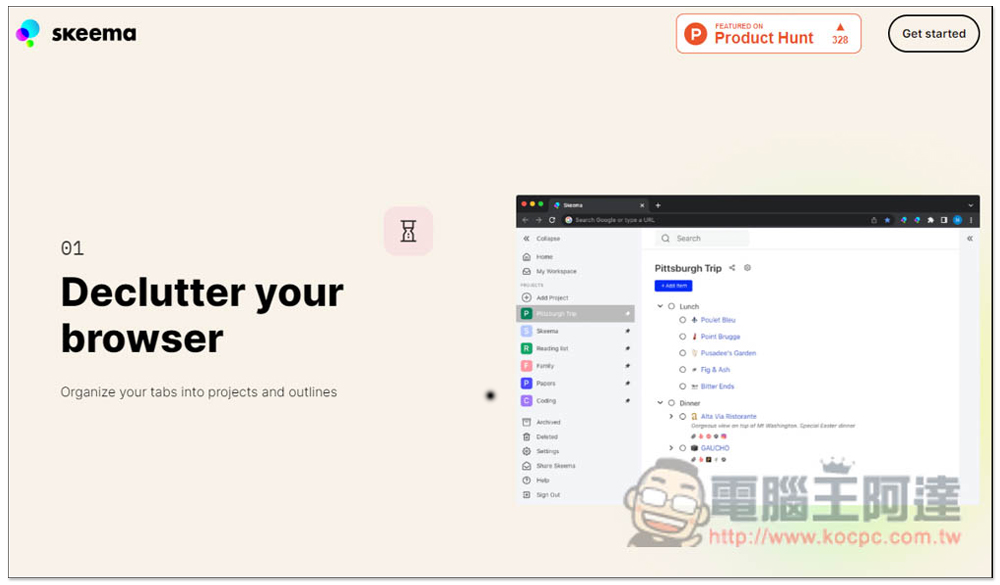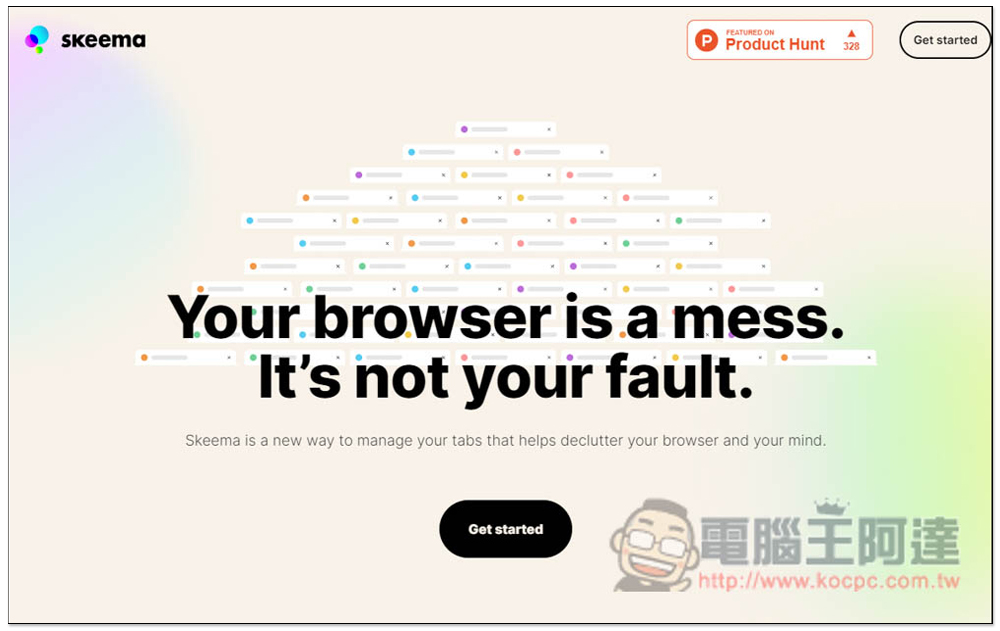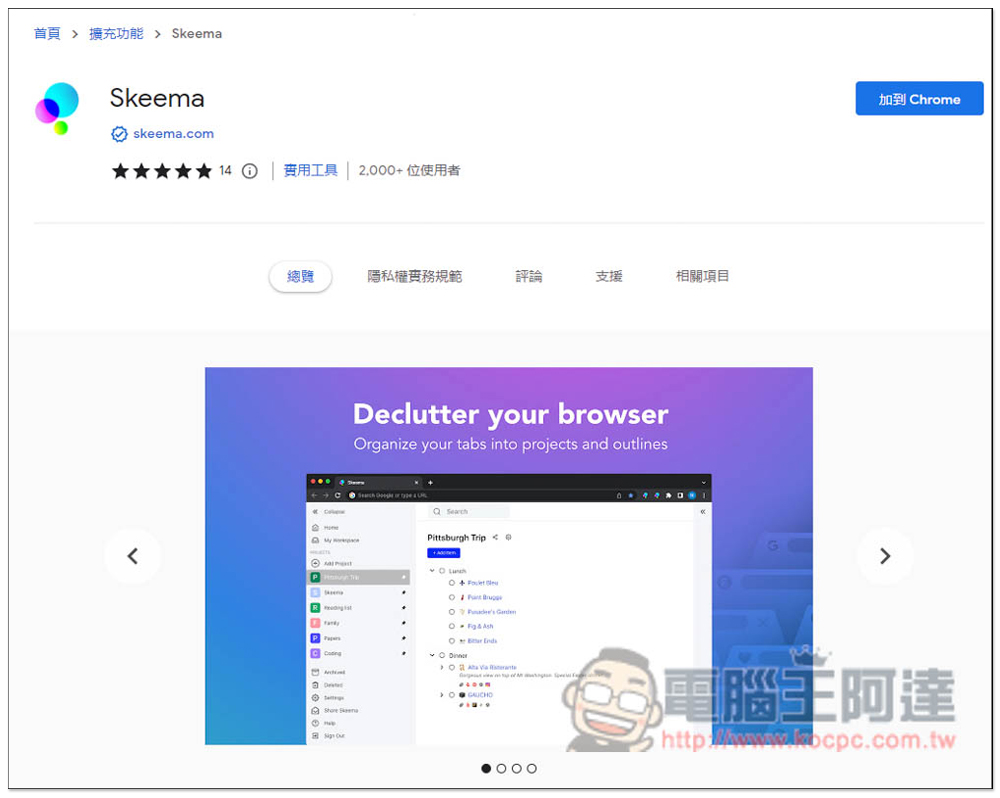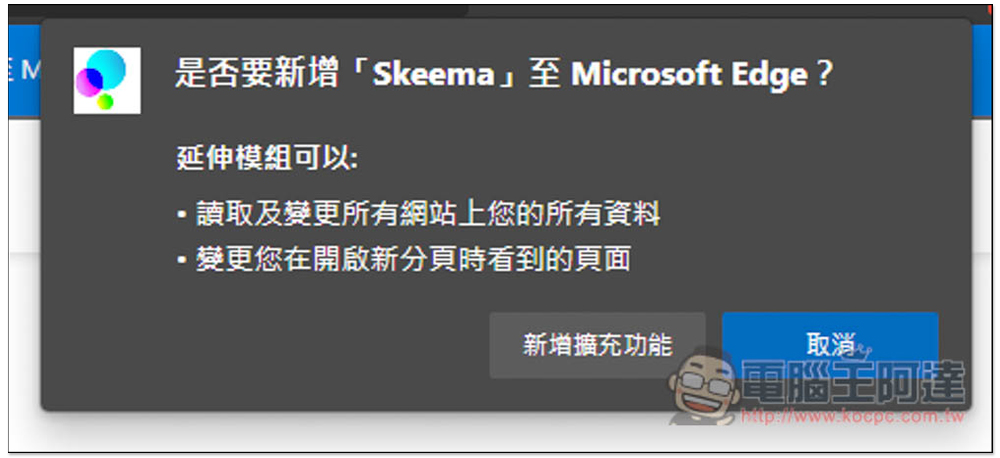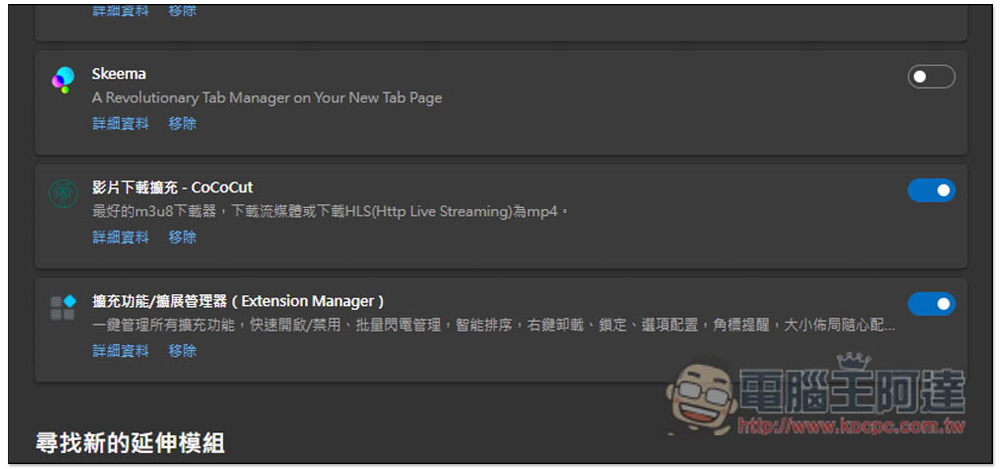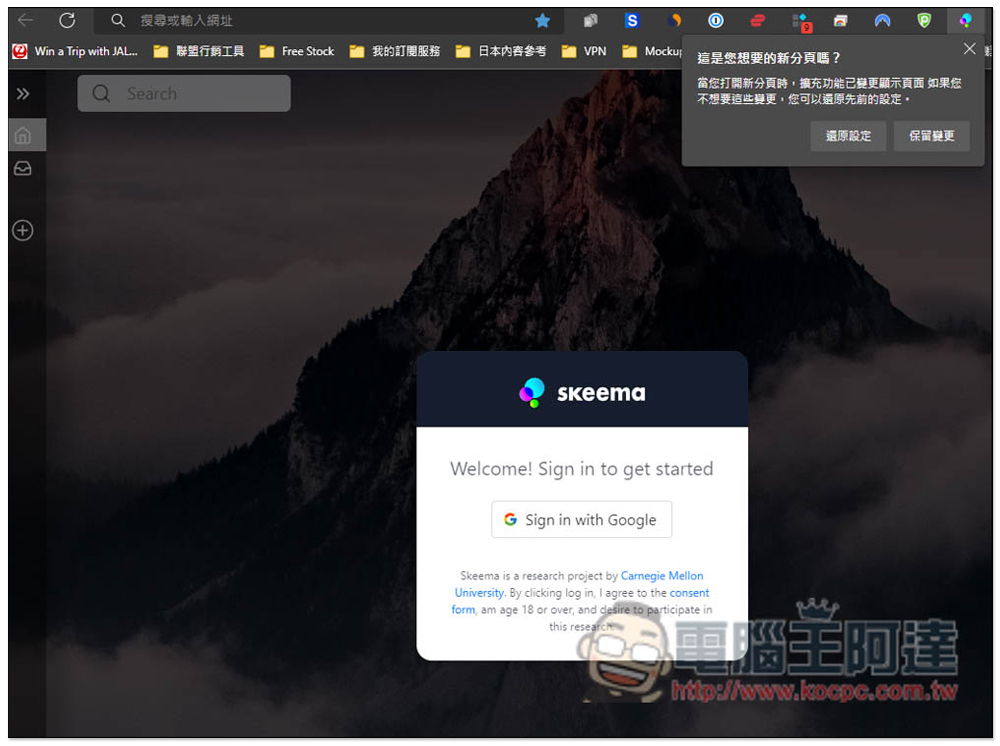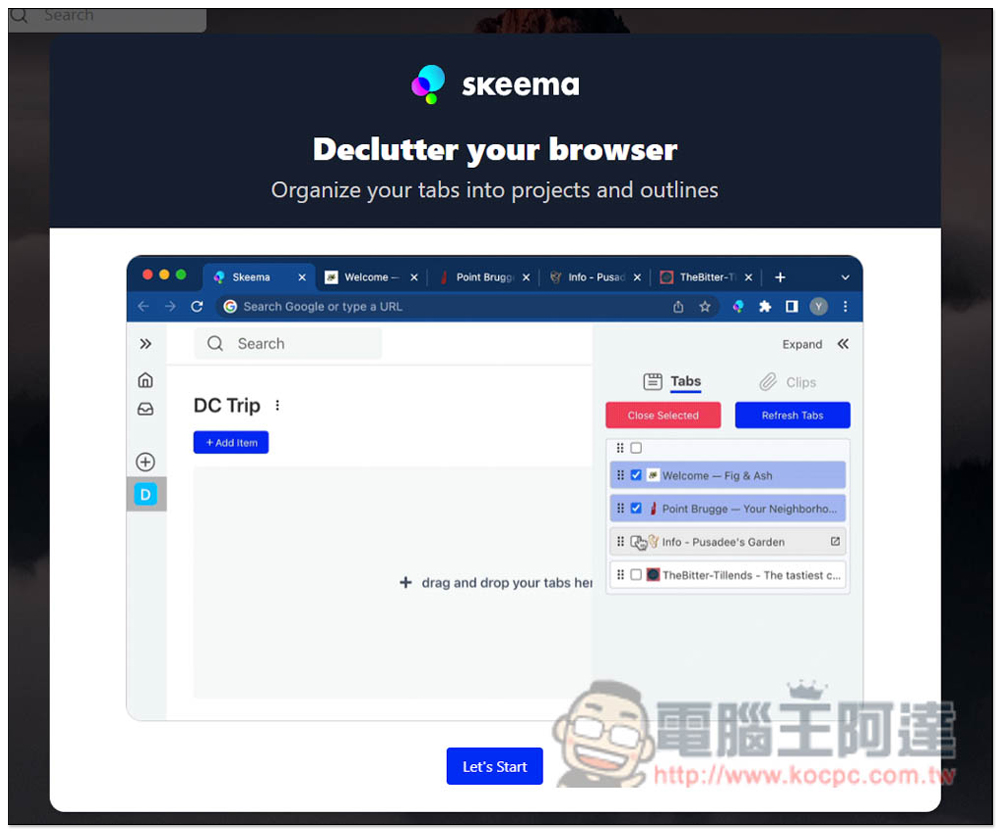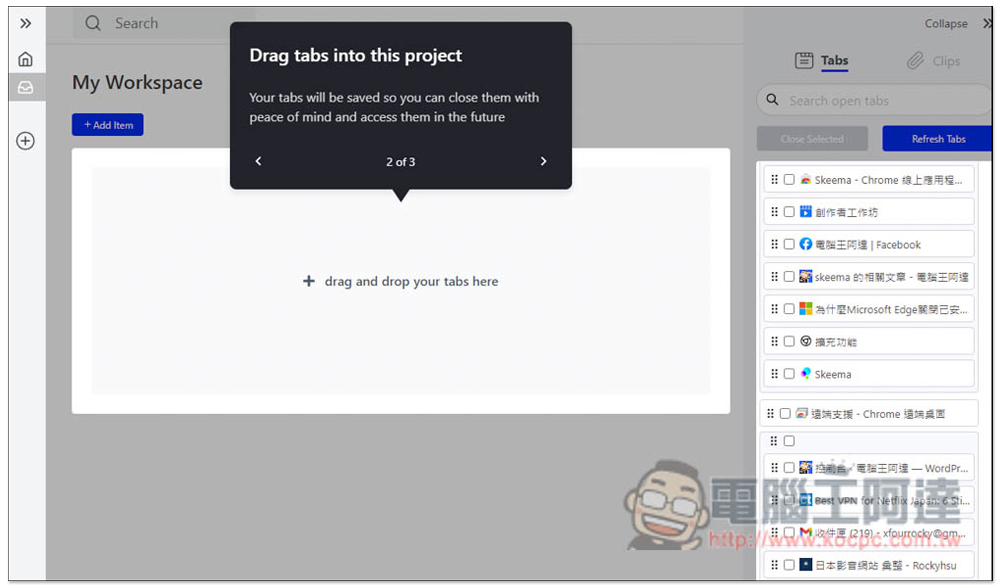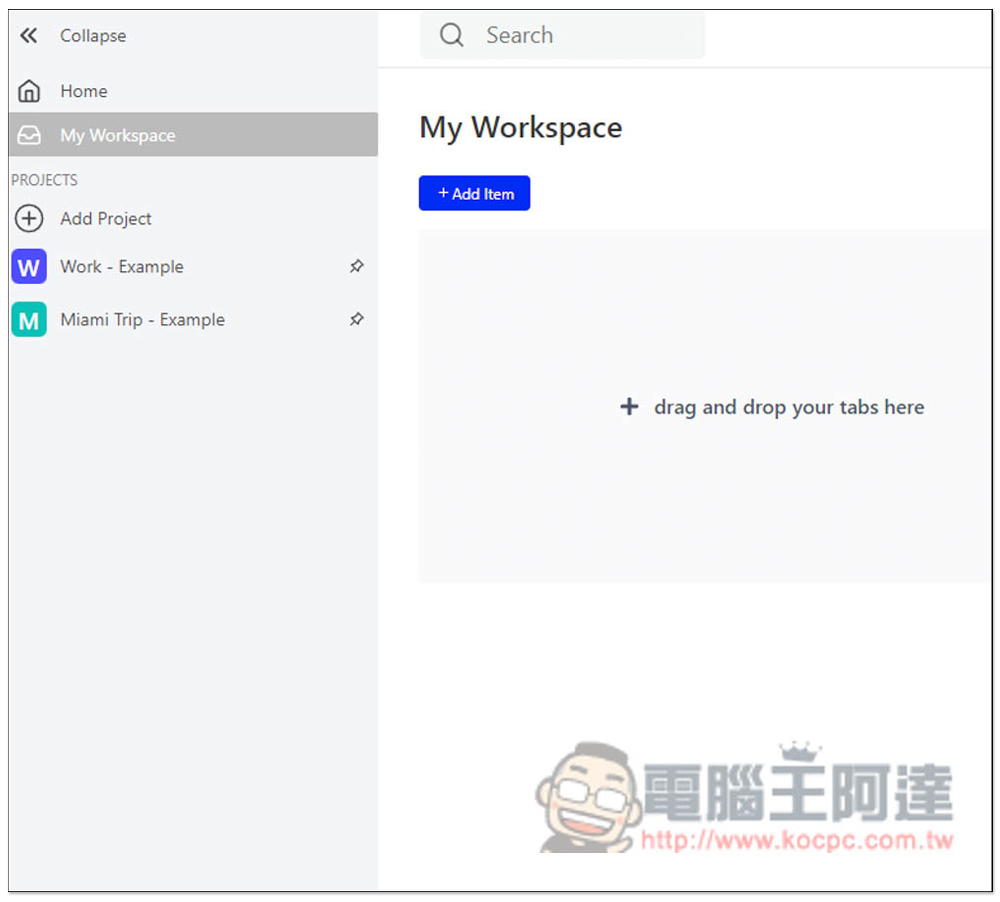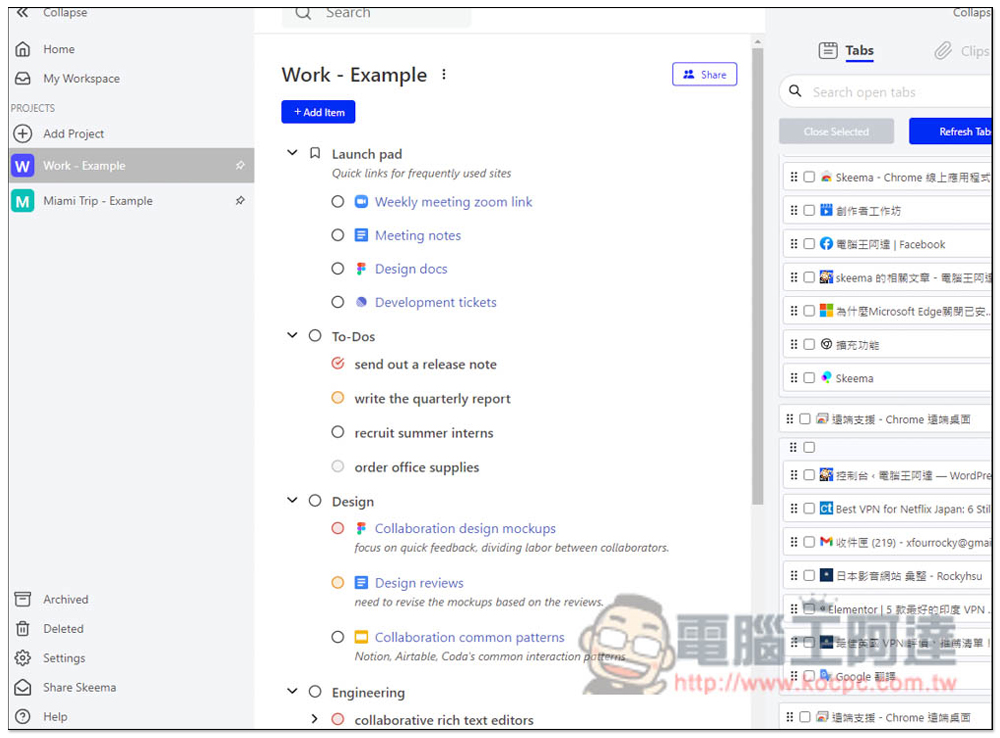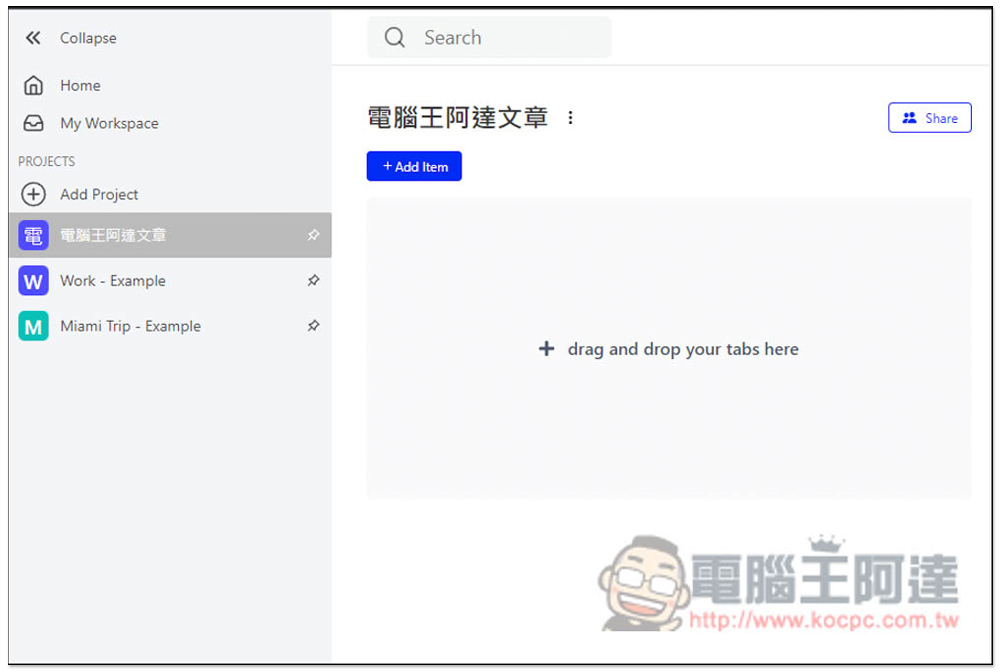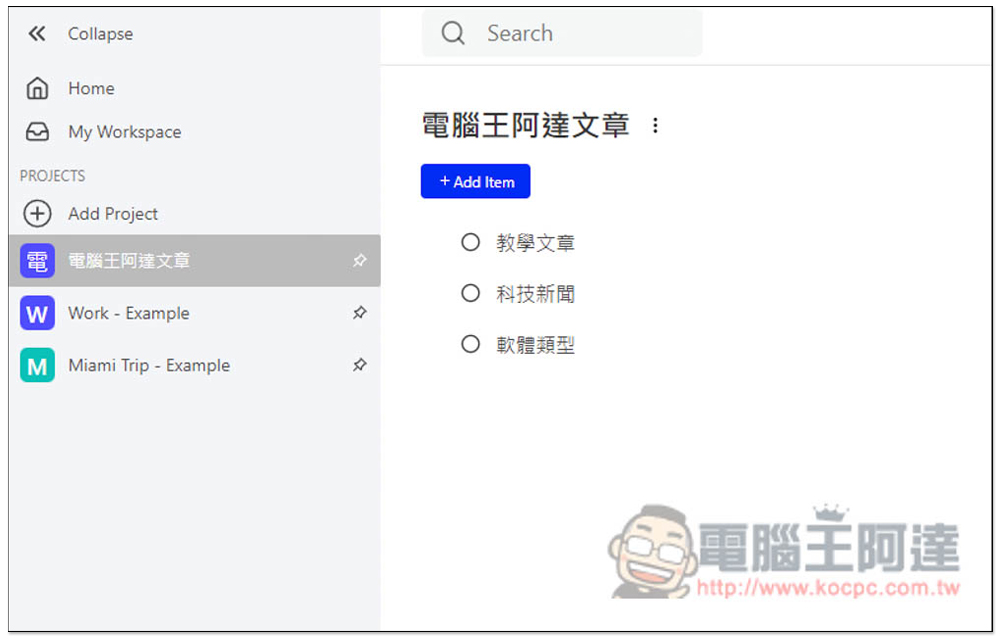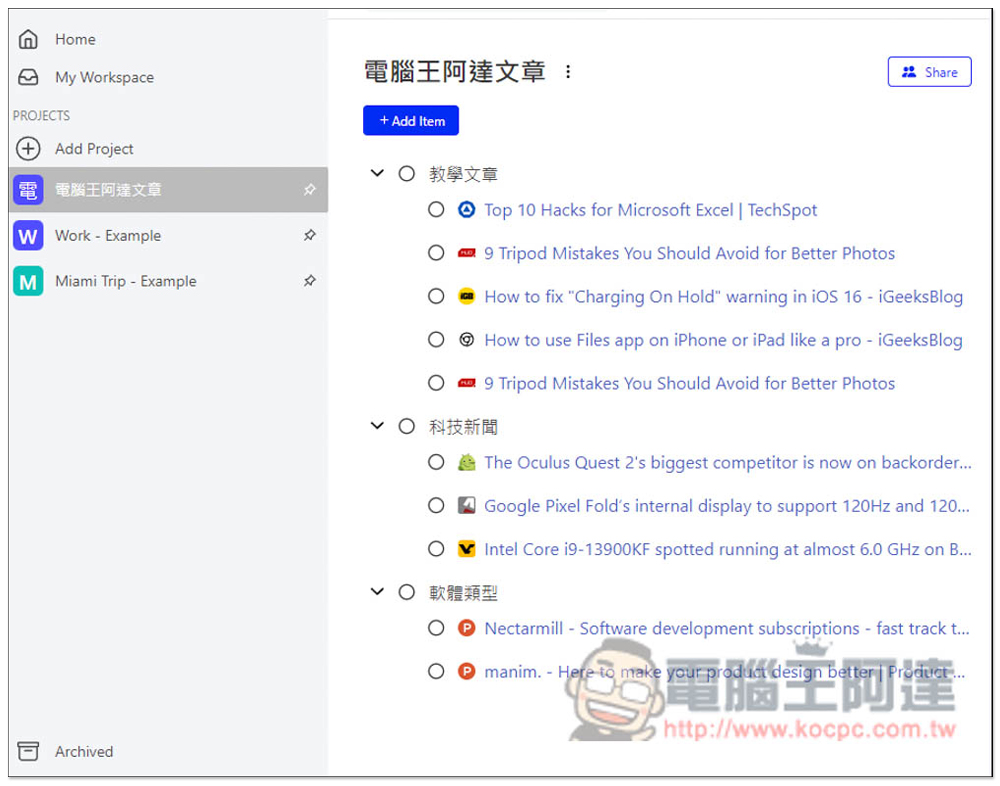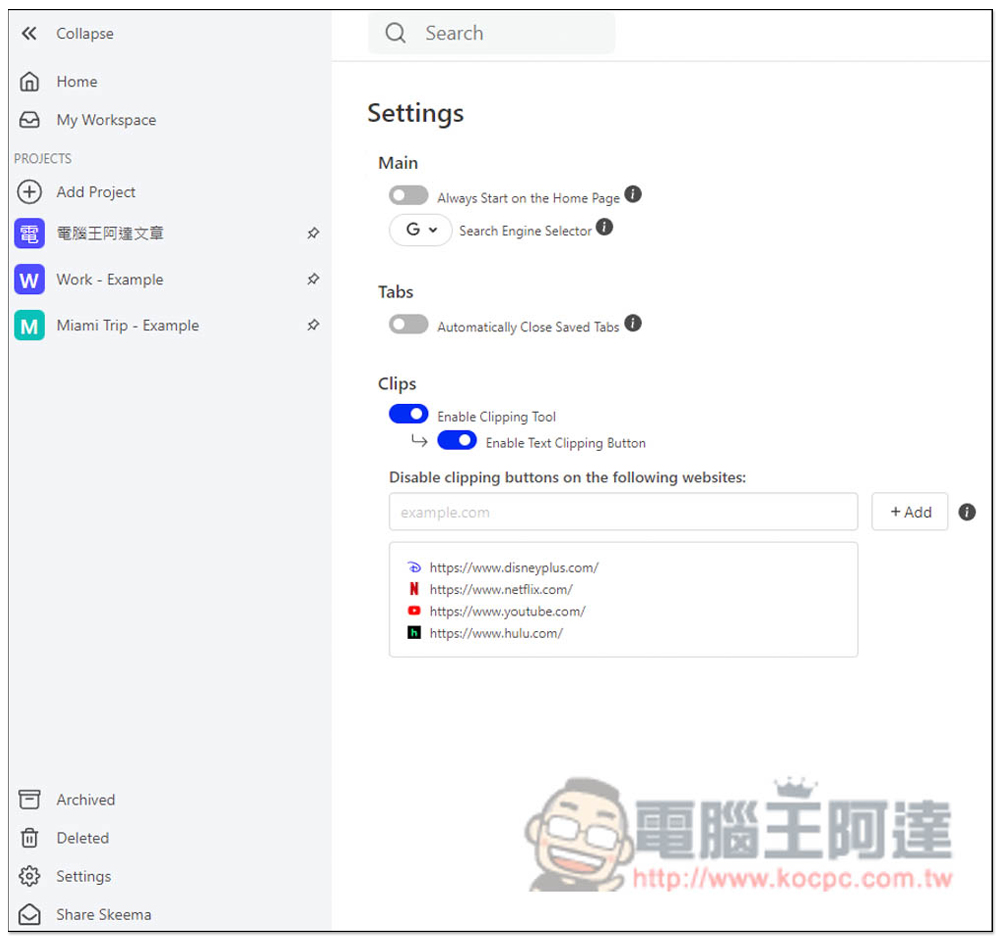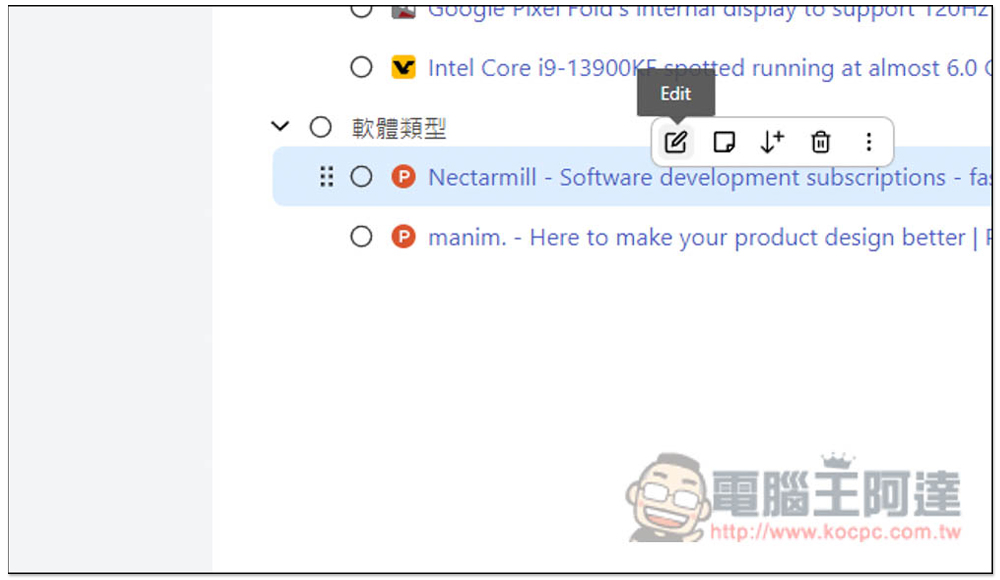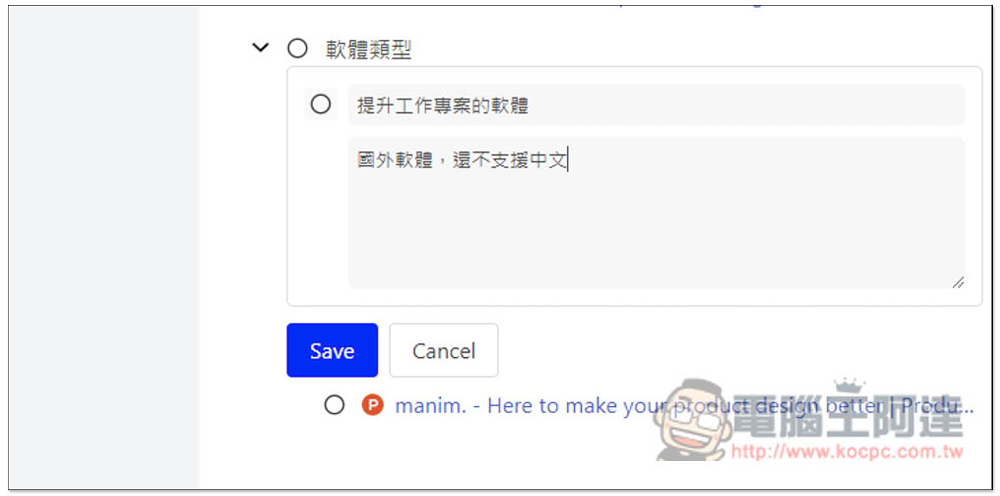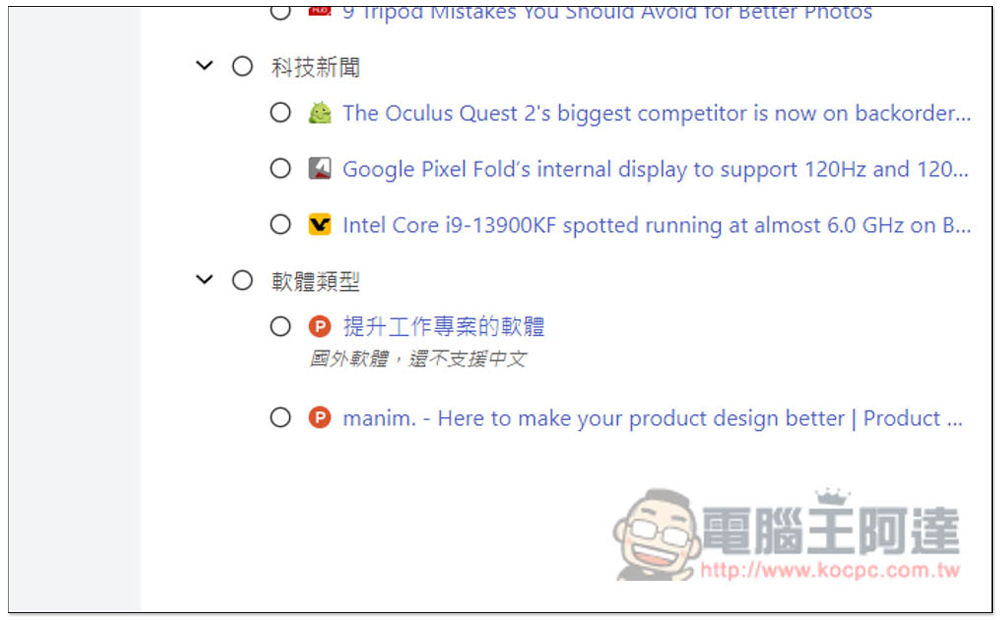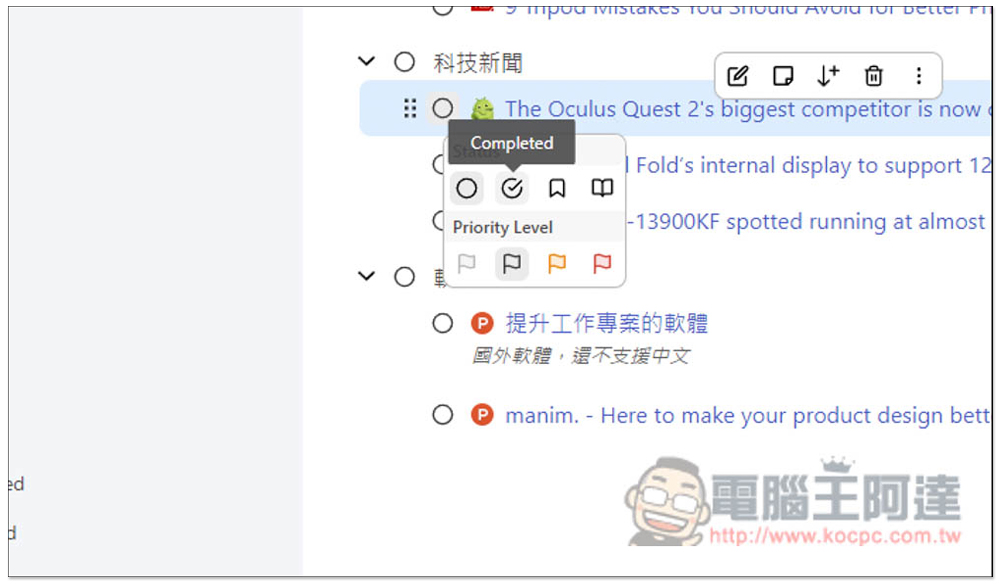現在無論是 Edge 還是 Chrome,都有提供分頁分組的功能,因此相較於過去,已經變容易管理很多,只不過這還是要開著分頁,依舊會佔用系統資源,而知名 Workana 雖然可以做到儲存並關閉的效果,但依舊是分組方式,而這篇要推薦一個更適合工作用的免費擴充功能「Skeema」,它能夠把網頁變成待辦清單的方式,完成之後打勾,就會自動刪除這網頁,加入待辦清單時也能自動關閉網頁,不佔用你的瀏覽器分頁。
Skeema 用待辦清單的方式來管理瀏覽器分頁,更有條理整理未完成的網頁
Skeema 是 Chrome 擴充功能,Microsoft Edge 也能安裝,下面我會以 Edge 為介紹範例,操作方式都一樣。進到官網後點擊 Get started:
會打開 Chrome 商店頁面,點擊右上角 “加到 Chrome”:
上方會跳出這視窗,點擊 “新增擴充功能” 進行安裝:
安裝完後,不確定是不是每個瀏覽器都這樣,我的預設會自動關閉,需要進到管理擴充功能頁面中,手動把 Skeema 打開:
使用時須登入 Google 帳號,點擊 Sign in with Google:
接著就能開始使用了,會有簡易的教學,有興趣的人可以先看一下,點擊 Let’s Start:
接著就會進入管理介面,使用方式很簡單,最右邊會顯示你目前瀏覽器已經開啟的分頁,用多個瀏覽器視窗也會分開顯示,所以很好找。而中間 My Workspace 就是管理面板,:
如果你不需要分類,那可以直接在 My Workspace 中管理你的網頁分頁,要的話請先建立 Project,左側選單中可找到。值得注意的是,這擴充功能除了把網頁分頁變成待辦清單,也能輸入純文字的待辦清單,點擊 +Add item 即可:
不知道怎麼分類的話,可以參考他們提供的 Example,有 Work 與 Miami Trip 兩種:
點擊 Add Project 建立新的專案,輸入你要的名稱:
我平常工作大致有三種類型,教學文章、科技新聞、軟體類型,因此我先建立這三個:
再來就可以陸續把看到不錯的分頁拖曳到每個類型當中,如下圖所示,預設拖曳完成後,網頁分頁會繼續保留,如果你要自動關閉,請先到設定中調整:
把 Tabs 下方的 Automatically Close Save Tabs 打開:
如果你覺得單純網頁名稱,未來你可能不知道是幹嘛用的,也能編輯成自己想要的名稱,滑鼠移到上方就會跳出選單,點擊 Edit 編輯:
上方輸入名稱,描述就看你需不需要,然後按 Save:
就會變成你輸入的名稱了:
而完成之後,滑鼠移到圈圈,就能選擇 Completed 完成,這儲存的分頁也會移除: